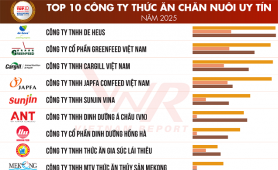Mẹo dùng tivi làm màn hình máy tính cực hay
(THPL) – Việc kết nối, truyền hình ảnh từ máy tính đến tivi không có gì khó khăn, bạn chỉ cần dùng dây cắm cổng HDMI là được. Tuy nhiên, muốn dùng tivi làm màn hình máy tính, bạn sẽ cần một vài thủ thuật.
Trước tiên, chúng ta cần biết, ưu thế khi dùng tivi làm màn hình máy tính như thế nào. Có thể điểm qua một số ưu điểm dưới đây:
+ Tận dụng tivi cũ: hầu hết gia đình ở Việt Nam không ít thì nhiều cũng có một hay vài chiếc tivi cũ. Khi sắm tivi mới thì bạn có thể tận dụng nó làm màn hình máy tính, thay vì bán hay cho.
+ Tỉ lệ giá tiền so với kích thước: tạm chưa xét về chất lượng hình ảnh, cùng một giá tiền thì tivi thường có kích thước lớn hơn khá nhiều so với màn hình máy tính. Ví dụ với giá từ 6 đến 10 triệu, bạn có thể sắm được tivi từ 32 đến 43 inch so với khoảng 24 - 29 inch của màn hình máy tính.

+ Kích thước to: kích thước tối đa của màn hình máy tính dân dụng hiện nay là khoảng 34 inch. Trong khi đó tivi thì 43 inch là chuyện thường, đến 75 inch cũng không hiếm.
+ Tiêu chuẩn 4K: Ở Việt Nam thì màn hình máy tính 4K chưa nhiều nhưng tivi 4K thì rất phong phú, bạn sẽ có khá nhiều sự lựa chọn từ bình dân cho đến cao cấp. Và sự thật là giá một số dòng tivi 4K phổ thông cũng chẳng hơn bao nhiêu so với màn hình máy tính 4K.
+ Hơn hết, việc kết nối truyền hình ảnh từ máy tính đến tivi không có gì khó khăn, chỉ cần dùng dây cắm cổng HDMI phổ biến hiện nay
+ Về cơ bản, tivi là một sự lựa chọn tốt để thay thế màn hình máy tính, trong khi dùng màn hình máy tính làm tivi lại là một sự lựa chọn khá tồi. Tất nhiên khi dùng tivi làm màn hình máy tính sẽ có một vài kinh nghiệm cân chỉnh chúng ta cần biết nếu không trải nghiệm cũng sẽ trở nên rất tồi tệ.
Một số thủ thuật dùng tivi làm màn hình máy tính:
Dùng chế độ GAME/PC
Đây là cách giúp cải thiện tốc độ đáp ứng của tivi khi kết nối với máy tính.
Điều đầu tiên mà bạn nên làm khi sử dụng tivi để kết nối với màn hình máy tính đó là chuyển qua chế độ GAME (hoặc PC nếu có).
Với tivi, nhà sản xuất thường tích hợp rất nhiều công nghệ bổ trợ giúp chất lượng hình ảnh đẹp hơn, nhưng bù lại nó làm tăng độ trễ tín hiệu (input lag). Đây chính là lý do mà một số bạn đã quá quen với sự phản hồi nhanh khi làm việc với màn hình máy tính cảm thấy trải nghiệm không được mượt mà khi chuyển sang tivi, dễ thấy nhất là sự phản hồi của con trỏ chuột.
Trong khi đó chế độ GAME/PC sẽ hạn chế bớt các hiệu ứng bổ trợ và thậm chí là cả ép xung tấm nền để giúp tivi đáp ứng nhanh hơn với các lệnh của bạn.
Tắt các hiệu ứng cải thiện chuyển động
Đây là cách giúp bạn tránh hiện tượng rác hình do nội suy khi sử dụng.
Khi dùng tivi làm màn hình máy tính, bạn cũng nên tắt hết các chế độ làm mượt khung hình, ví dụ như Sony Motionflow/Film mode, Samsung Clear Motion, LG Trumotion,…
Không để độ sáng đèn nền tivi quá cao
Điều chỉnh lại độ sáng tivi sao cho vừa mắt cũng là việc cần làm khi dùng màn hình tivi làm máy tính.
Tivi thường có độ sáng rất cao không được tối ưu để làm việc thời gian dài như màn hình máy tính. Khá nhiều bạn thích để sáng hết cơ đèn nền cho hình ảnh sáng đẹp rực rỡ, tuy nhiên sở thích này sẽ gây hại cho mắt bạn đặc biệt là khi dùng trong thời gian dài (khô mắt, nhức nhắt,…).
Cần điều chỉnh màu vì màu sắc mặc định của tivi rực hơn
Thường các chế độ màu sắc mặc định của tivi được thiết lập rất rực rỡ và bắt mắt nhằm thu hút người xem. Lần đầu kết nối PC với tivi, bạn có thể gặp hiện tượng “sốc màu” do thiết lập của GPU chọi với thiết lập khiến màu sắc trở nên vô cùng loè loẹt.
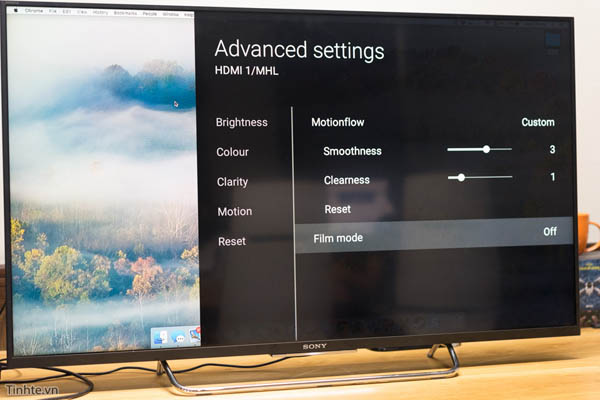
Lúc đó chúng ta cứ bình tĩnh và chuyển sang chế độ Game/PC (nếu như bạn vẫn chưa chuyển), gần như chắc chắn sẽ giúp màu sắc trở nên dễ chịu hơn. Nếu có thiết bị đo màu thì tuyệt, nhưng không có thì lời khuyên là bạn nên reset thiết lập của GPU về mặc định và cân chỉnh bằng tivi.
Không thể thay thế được các dòng màn hình chơi game tầng số quét cao
Tivi thường chỉ hỗ trợ tối đa 60 Hz thông qua kết nối HDMI. Mặc dù tần số quét thực của tivi có thể cao hơn, tín hiệu đầu vào của cổng HDMI chỉ là 60 Hz. Điều này không ảnh hưởng nhiều đến trải nghiệm, trừ khi mục tiêu của bạn là chơi game ở tần số quét cao (120 Hz, 144 Hz,…).
Trường hợp này thì bạn chỉ có sự lựa chọn là mua màn hình chơi game tần số quét cao mà thôi. Nội dung có độ tương tác cao như game khi nội suy sẽ rất dễ xuất hiện các chi tiết rác (nội suy sai), còn nếu bạn không dùng tính năng nội suy thì tần số quét cao của tivi cũng không có ý nghĩa đối với trải nghiệm.
HDMI của các PC/laptop sử dụng GPU Intel và AMD chỉ hỗ trợ tối đa 4K với tần số 30 Hz
Tivi 4K đời 2014 đến nay thì hầu hết đều được trang bị kết nối HDMI 2.0 cho phép hiển thị nội dung 4K ở 60 Hz. Tuy nhiên không phải máy tính nào cũng có khả năng đáp ứng được yêu cầu này, ngay cả máy của bạn thuộc loại "hàng khủng".
Lan Anh (T.H)
Tin khác

Chính thức thông tuyến dự án cao tốc cửa khẩu Hữu Nghị - Chi Lăng

Siemens Mobility - “Gã khổng lồ” vừa ký thỏa thuận hợp tác chiến lược với VinSpeed “khủng” cỡ nào?

Khởi công Dự án Đầu tư xây dựng Trục Đại lộ Cảnh quan sông Hồng

Giá vàng và ngoại tệ ngày 19/12: Vàng SJC trên 156 triệu đồng/lượng

IBTE 2025 khai mạc tại TP. HCM với hơn 500 gian hàng ngành đồ chơi trẻ em

Thủ tướng gửi thư chúc mừng Đội tuyển bóng đá nam U22 và Đội tuyển nữ Futsal quốc gia Việt Nam
Hà Nội đẩy mạnh du lịch làng nghề và kinh tế tuần hoàn, tạo động lực phát triển bền vững
THPL - Thành phố Hà Nội sở hữu hệ thống làng nghề phong phú nhất cả nước với hơn 1.350 làng nghề và làng có nghề – đang biến di sản...19/12/2025 10:02:58SunGroup chuẩn bị khởi công tổ hợp Dự án An Tây 51.160 tỷ đồng tại phía Bắc TP. HCM
(THPL) - Ngày 19/12/2025, UBND TP.HCM phối hợp với Tập đoàn Sun Group sẽ tổ chức Lễ khởi động Tố hợp dự án tại phường Tây Nam và Phú An quy...19/11/2025 09:42:00Đồng loạt khởi công, khánh thành 234 công trình hạ tầng trên cả nước
(THPL) - Sáng 19/12, đúng dịp kỷ niệm 79 năm ngày Toàn quốc kháng chiến (19/12/1946-19/12/2025) và tiến tới chào mừng Đại hội đại biểu toàn...19/12/2025 09:50:51Công an Nghệ An: Khởi tố 6 đối tượng mua bán trái phép hóa đơn, gây thiệt hại ngân sách Nhà nước gần 3 tỷ đồng
(THPL) - Ngày 19/12, Phòng Cảnh sát Kinh tế, Công an tỉnh Nghệ An cho biết, đơn vị đã ra quyết định khởi tố vụ án, khởi tố bị can đối với 6...19/12/2025 09:46:28